2025.06.30
2024.8.22
2025.4.6
Instagramのタイムラインを時系列で表示させる方法

サービスを詳しく知りたい方はこちら
Instagramのタイムラインを見ているとき、フォローしていないはずのアカウントによる投稿が表示され、なぜだろうと思ったことはありませんか。
利用者が増え続けているInstagramですが、便利な機能が充実している反面、機能を使いこなせていない方も多いでしょう。
実はInstagramには独自のアルゴリズムがあり、それによって表示される投稿が決まっています。
本記事では、Instagramの「タイムライン」について、特徴や表示される順番の決まり方、さらに時系列で表示させる方法を解説しています。
タイムラインで優先的に投稿が表示されるようにする方法も解説しているので、タイムラインの使い方を知りたい方、アカウントを大きくしたい方はぜひご覧ください。
Instagramのタイムラインとは?
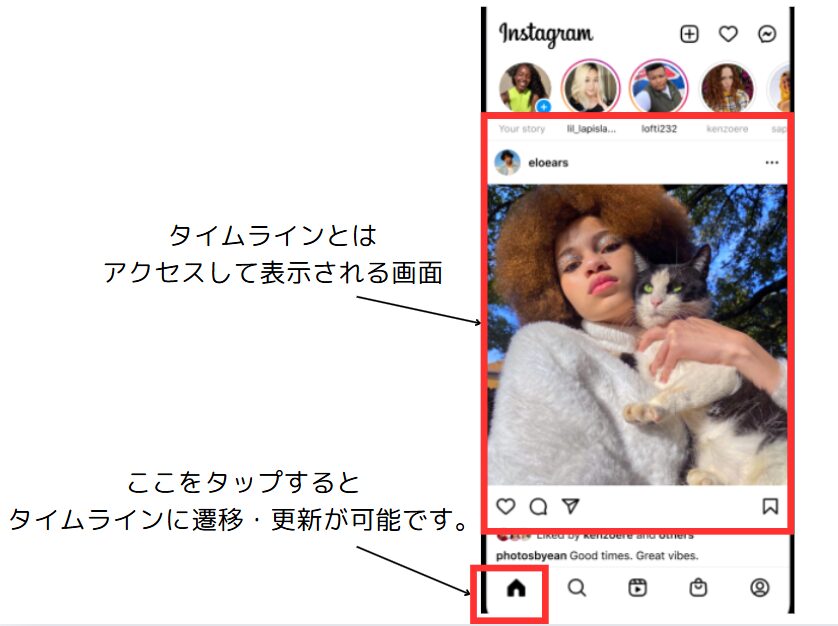
タイムラインはアクセスして表示される画面
画像引用元:Instagram公式
Instagramの「タイムライン」とは、Instagramのホーム画面にある投稿一覧を言います。ホーム画面はスマホの公式アプリでInstagramを開いたときに表示され、最初に目に入るページです。
タイムラインにはフィード投稿だけでなくリール投稿や広告も表示され、下にスワイプすると次々と次の投稿が表示されます。
更新したい場合は、タイムラインの一番目に表示されている投稿上で上にスワイプする、もしくは「ホームボタン」をタップします。
ホームボタンはInstagram画面上、左下にある家型のアイコンです。プロフィールページや検索ページ、投稿ページを開いていてホーム画面に戻りたいときは、ホームボタンをタップすれば戻れます。
また、タイムラインに表示される投稿は「おすすめフィード」によって選ばれています。おすすめフィードは、ユーザーの好みに合う投稿を優先的に表示する機能です。
Instagramには独自のアルゴリズムがあり、以下などの情報を基にタイムラインに表示させる投稿をカスタマイズしています。
- 投稿閲覧履歴
- キーワード・ハッシュタグの検索履歴
- フォローユーザーの属性
- 共通のフォロワーがいる関連ユーザー
- 連携させた連絡先による関連ユーザー
おすすめフィードは、ユーザーが好みの投稿やアカウントを見つけたり、仲間をつくったりするのに便利です。
タイムラインのデフォルトはおすすめフィードですが、好みによって設定を変更できます。
Instagramのタイムラインに表示される順番はどう決まる?
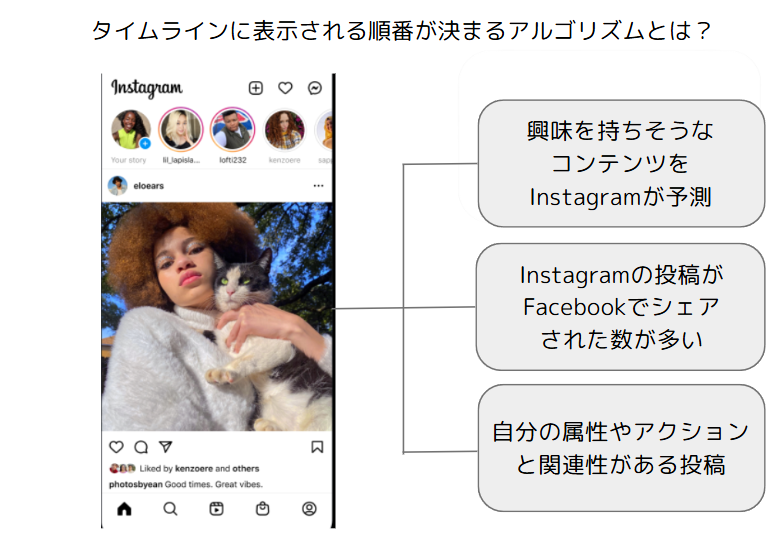
画像引用元:Instagram公式
タイムラインに表示されるInstagram投稿は、「おすすめフィード」機能によって決められていますが、表示される順番はどのように決まっているのでしょうか。
以前はフォローしているアカウントの投稿のみが時系列に表示されるシンプルな仕様でしたが、現在は大きく変わっています。
ここでは、タイムラインの上部に表示される投稿の選ばれ方について、3つのポイント、シェア・ユーザーの関連性・コンテンツの関連性について解説します。
自分の投稿をより多くのユーザーに見てもらうためにも、タイムラインでどのような投稿が優先的に表示されるか、その仕組みを理解しましょう。
興味を持ちそうなコンテンツが優先される
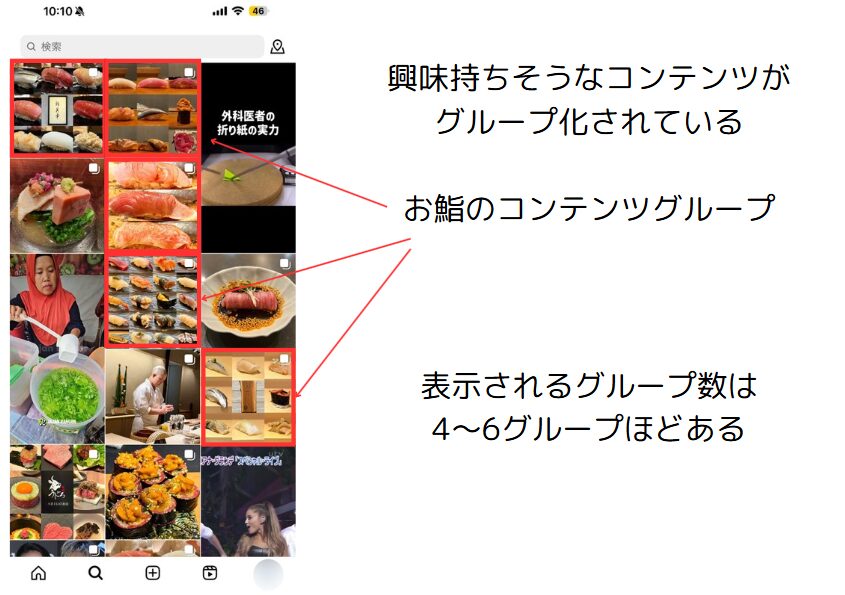
Instagramの投稿がFacebookでシェアされた数が多い
Facebookにシェアされた数が多い投稿は、タイムライン上部に表示されやすいとされています。
InstagramにはTwitterのようなリツイート機能はありませんが、投稿のシェア機能があり、Instagram内外に共有できます。
投稿をシェアする方法は簡単です。投稿下に表示されている紙飛行機型のシェアボタンをタップします。
シェアする先は、フォローしているアカウントのダイレクトメッセージや自分のストーリーズなどさまざまに選択可能です。
シェアする先をFacebookにすると、自分のFacebook投稿編集画面に飛び、Facebook上でInstagramの投稿を共有できます。
共有したい投稿のリンクをコピーしてFacebookを開き、投稿編集画面にいくなど、手間のかかる工程はいりません。
シェアボタンからFacebookを選択するだけで、直接共有したい投稿が載ったFacebook投稿編集画面に飛ぶため、大変便利です。
また、シェアボタンは投稿の右上に表示される「…」ボタンをタップしたときにも表示されます。
シェアボタンをタップした後のシェアの流れは同じで、フィード投稿だけでなく、リール投稿も同様にシェアできます。
ストーリーズの場合は、右下にシェアボタンが表示され、位置が違うので注意しましょう。
Facebookにシェアされた数が多い投稿は、アカウントが興味を持ちやすい投稿と判断され、優先的にタイムラインへ表示されます。
自分との関連性が高い
タイムラインには自分がフォローしているアカウントの投稿が表示されますが、中でもよくアクションしているアカウントの投稿は上部に表示されやすいです。
アクションとは「いいね!」や「コメント」、「保存」、「投稿シェア」など投稿に対する行動をいいます。
ただフォローしているだけのアカウント同士よりも、やり取りが頻繁にあるアカウント同士の方が関連性が高いと判断されるでしょう。
また、フォローしていないアカウントの投稿も関連性が高いと判断され、タイムラインに表示される場合があります。
フォローしていないアカウントの投稿がタイムラインに表示され、つい興味深くて時間をかけて見てしまったなどの経験がある方も多いでしょう。
おすすめフィード機能は、ユーザーの行動から知り合いかもしれないもしくは興味がありそうなアカウントを分析し、その投稿を優先的に表示させています。
たとえば、共通のフォロワーがいるアカウントや連携した連絡先から知り合いと判断できるアカウント、ユーザーが頻繁に見ているアカウントの投稿です。
おすすめフィード機能により、フォローしていないアカウントも関連性が高いと判断され、その投稿が優先的にタイムラインに表示されます。
興味を持ちそうなコンテンツが優先される
おすすめフィード機能はユーザーの関連性だけでなく、投稿されたコンテンツの関連性も分析してタイムラインの表示順を決めています。
Instagram独自のアルゴリズムがどのようなポイントでユーザーが興味を持ちそうなコンテンツを判断しているか、公式な発表はありません。
優先的に表示されるコンテンツの傾向から、閲覧履歴やキーワード・ハッシュタグの検索履歴、フォローしているユーザーの属性から判断されていると考えられています。
たとえば、頻繁にファッションについて検索しているユーザーは、ファッションのコンテンツに興味を持ちそうと判断されるでしょう。
ブログに関するハウツーを投稿しているアカウントを複数フォローしている場合は、ブログに関するハウツー投稿の優先順位が高くなります。
古い情報が載っているコンテンツよりも、今話題となっている内容が含まれた旬なコンテンツは上部に表示されるでしょう。
また、Facebookでシェアされた数が多い投稿はタイムライン上部に表示されやすいですが、中でもやり取りが多いアカウントの投稿が優先されます。
シェアの回数だけでなく、Facebookへのシェアを誰がどのくらい行ったかも分析されています。
ユーザーの関連性、さらに投稿コンテンツの関連性が加味されることで、本当にユーザーが興味を持つ投稿がタイムラインに並ぶのです。
Instagramのタイムラインを時系列で表示させる方法
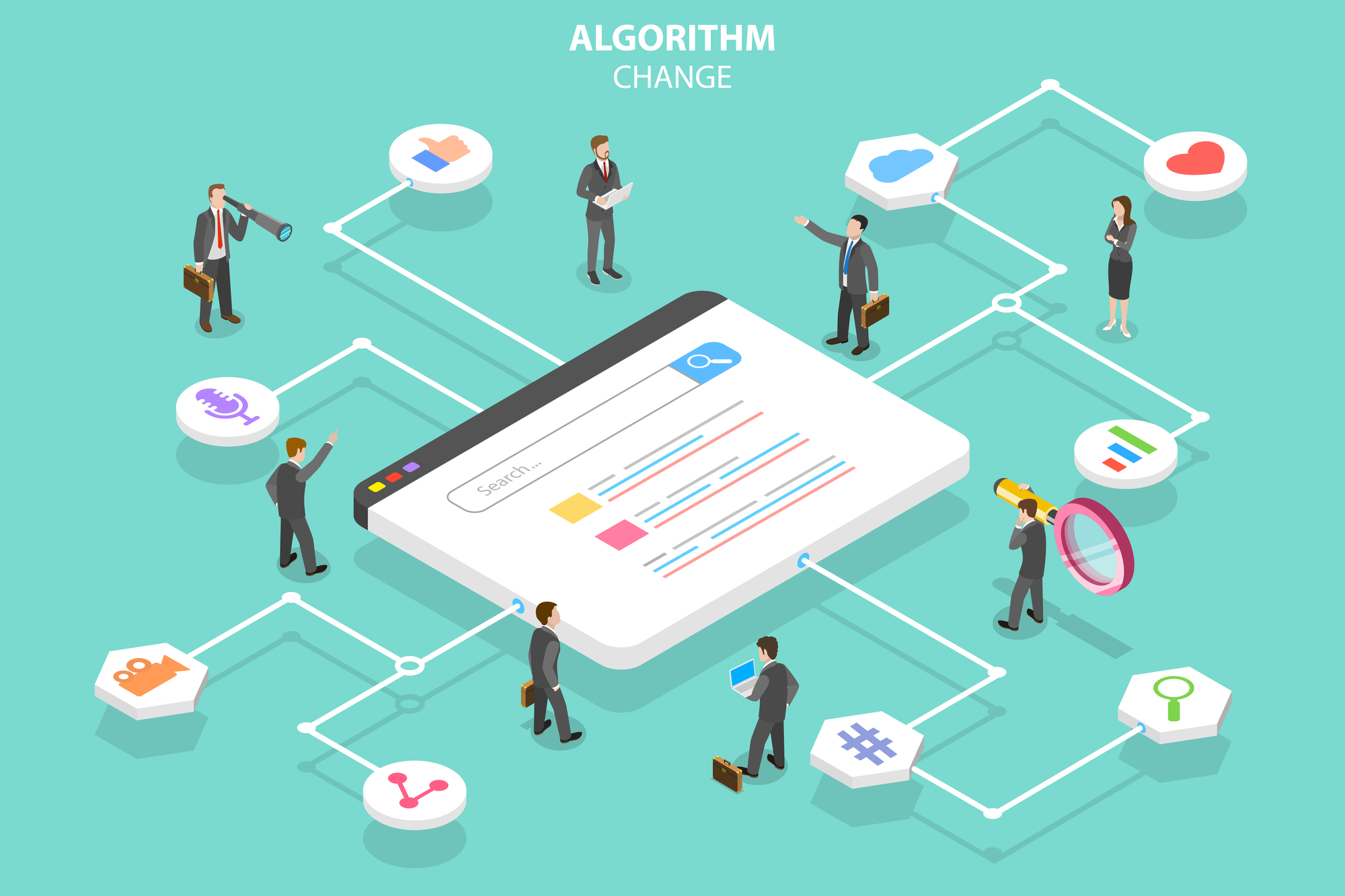
タイムラインに表示されるInstagram投稿は、デフォルトで「おすすめフィード」が設定されています。
ユーザーが興味を持ちやすい投稿が自動で表示され、好みの投稿・アカウントを見つけたり、仲間をつくったりするのに便利です。
しかし、Instagramのユーザーの中には、フォローしていないアカウントの投稿や古い投稿が表示されて煩わしいと感じる方もいるでしょう。
ここではタイムラインに表示される投稿の順番を時系列に表示する、2つの方法を解説します。
指定したアカウントの投稿のみを時系列で表示する方法もあります。切り替えも簡単で好みに合わせて使い分けられるので、ぜひ参考にしてください。
フォロー中のアカウントの投稿を時系列に表示する
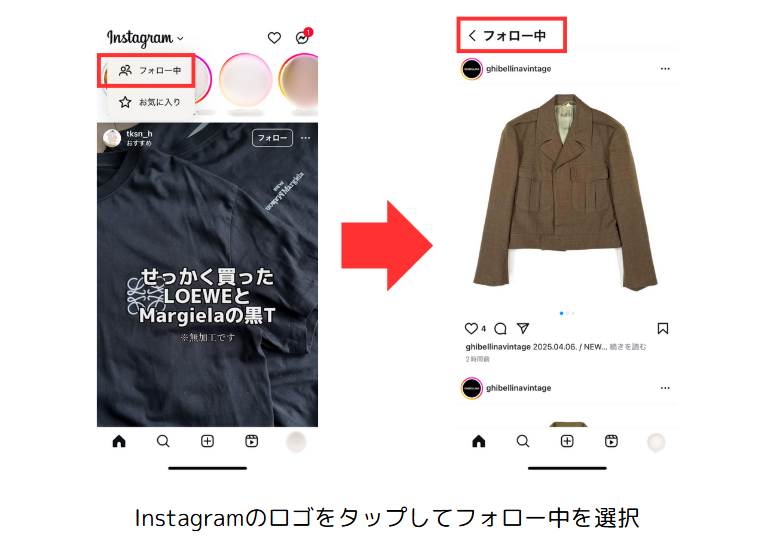
タイムラインの表示順を時系列にする方法の1つが、フォロー中アカウントの投稿のみ表示させる方法です。
表示を切り替える方法は簡単で、ホーム画面左上にある「Instagramのロゴ」をタップします。
「フォロー中」と「お気に入り」の選択肢が表示されたら、「フォロー中」を選択しましょう。
左上に「フォロー中」と書いてあるタイムラインに切り替わります。このタイムラインでは、フォローしていない投稿や広告は表示されません。
フォローしているアカウントの投稿が時系列で表示され、下にスワイプすると次々と次の投稿が表示されます。
常に確認したいアカウントはフォローして、フォロー中タイムラインで確認できるようにすると便利です。
広告やおすすめ投稿がないため、友人や家族、好きなアーティストなど見たいアカウントのみの最新投稿を見逃さずに確認できるでしょう。
デフォルトのタイムライン画面に戻りたいときは、「フォロー中」の左横にある矢印をタップします。
フォロー中のタイムラインでは、フィード投稿だけでなくリール投稿も時系列で表示されますが、ストーリーズは表示されません。
簡単に切り替えられるので、ストーリーズを見たいときはデフォルト画面に戻って確認しましょう。
フォロー中のアカウントの中からお気に入りのアカウントの投稿を時系列に表示する
タイムラインの表示順を時系列にするもう1つの方法が、お気に入りアカウントの投稿のみ表示させる方法です。
フォロー中アカウントの投稿を表示させる方法と違い、フォロー中のアカウントの中でもお気に入り登録したアカウントの投稿のみを表示させます。
表示を切り替える方法はフォロー中アカウントを表示させる方法と同様で、ホーム画面左上にある「Instagramのロゴ」をタップします。
「フォロー中」と「お気に入り」の選択肢が表示されたら、「お気に入り」を選択しましょう。左上に「お気に入り」と書いてあるタイムラインに切り替わります。
このタイムラインではお気に入りに登録しているアカウントの投稿が時系列で表示されます。
しかし、アカウントをお気に入り登録していない場合は投稿が表示されません。登録がまだの場合は、「お気に入りを追加」もしくは右上の「≡」をタップし、好みのアカウントをお気に入りに登録しましょう。
「お気に入りを追加」をタップすると、アカウント検索欄とフォローしているアカウントが一覧になっているお気に入り画面に進みます。
お気に入りに登録したいアカウントを選び、アカウント名の右側に表示される「追加」をタップしましょう。
追加が終わったら、画面下の「完了」を押して登録完了です。
お気に入り登録したアカウントはお気に入り画面のアカウント一覧上部に、登録されていないアカウントは下部に表示されるようになります。
お気に入り登録は、アカウント名の右側に表示される「削除」からいつでも外せます。
フォローしているアカウントの中でも、常に投稿を確認したいアカウントとそうでないアカウントがある方もいるのではないでしょうか。
お気に入り機能を使えば、常に確認したいアカウントの投稿のみを確認できて便利です。
Instagramのタイムラインを時系列で表示させる方法の注意点
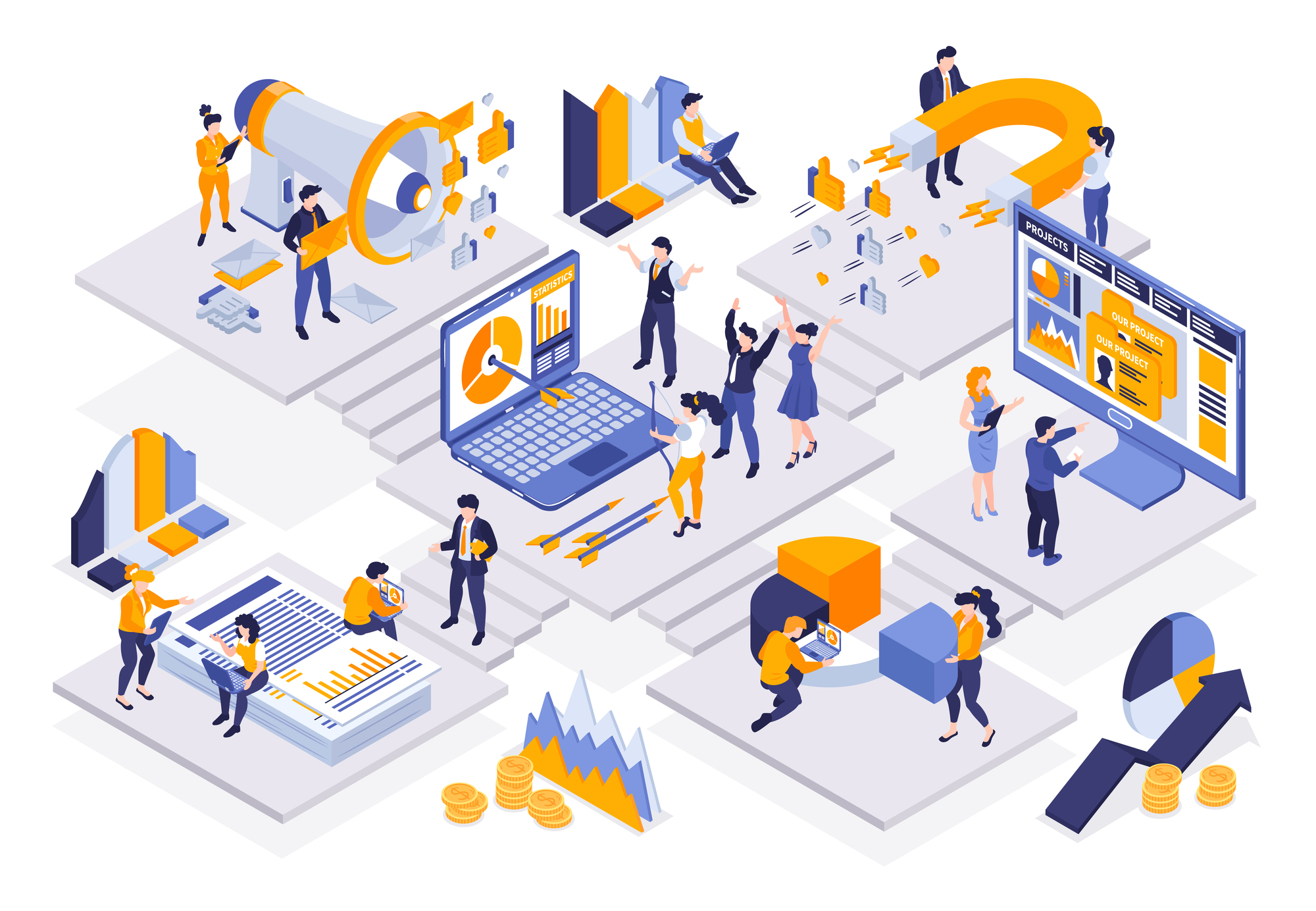
フォロー中のアカウントや、フォロー中の中でもお気に入りのアカウントの投稿を表示させる方法は便利です。
しかし、デフォルトの設定やお気に入り登録の管理には注意すべき点があります。
ここでは、Instagramのタイムラインを時系列で表示させる場合の主な注意点を2つ解説します。各機能の仕様や利用時の注意点を理解し、より快適にタイムラインを使いこなしましょう。
「フォロー中」や「お気に入り」のタイムラインをホーム画面にデフォルト設定できない
Instagramのタイムラインはデフォルトが「お気に入りフィード」に設定されていて、このデフォルトは変更ができません。
フォロー中アカウントの投稿のみ、もしくはお気に入りアカウントの投稿のみを表示させる場合は切り替えが必要です。
フォローしている、もしくはお気に入り登録しているアカウントの投稿しか見たくない方には不便ですが、現在のところデフォルト変更の機能はありません。
タイムラインの切り替えは簡単ですが、一度検索画面やプロフィール画面に行ってからホーム画面に戻るとまたデフォルトの状態に戻ってしまいます。
Instagramのアプリを閉じた場合も同様で、また開き直すとデフォルトの状態で表示されます。
自由に切り替えられて便利ですが、デフォルトの設定が変更できない点には注意しましょう。
お気に入りにアカウントを追加・解除した際に、他のユーザーに通知されない
Instagramのタイムラインを時系列で表示させる方法の1つとして解説した「お気に入り」機能ですが、便利な反面相手に伝わってしまわないか気になる方も多いでしょう。
お気に入りの追加や削除は、フォロー・フォロー解除と違って相手に通知が入りません。
そのため相手に気を遣わず、お気に入りに登録したり、外したりできます。
ただし、お気に入り登録はフォローしているアカウントしかできないほか、最大で50アカウントまでしかできません。
相手に通知が行くフォローをしてから、お気に入り登録が必要な点には注意しましょう。
また、お気に入り登録はお気に入り画面で行う方法の他に、対象のアカウント・プロフィールページで行う方法もあります。
お気に入りに追加したいアカウントのプロフィール画面で、プロフィールの下にある「フォロー中ボタン」をタップします。
表示された選択肢から「お気に入り追加」を選択しましょう。
お気に入り登録の解除も同様に、アカウントのプロフィール画面で「フォロー中ボタン」をタップし、「お気に入り解除」を選択して行えます。
上手く活用して、自分だけのお気に入りタイムラインをつくりましょう。
タイムラインで優先度が高く表示される方法
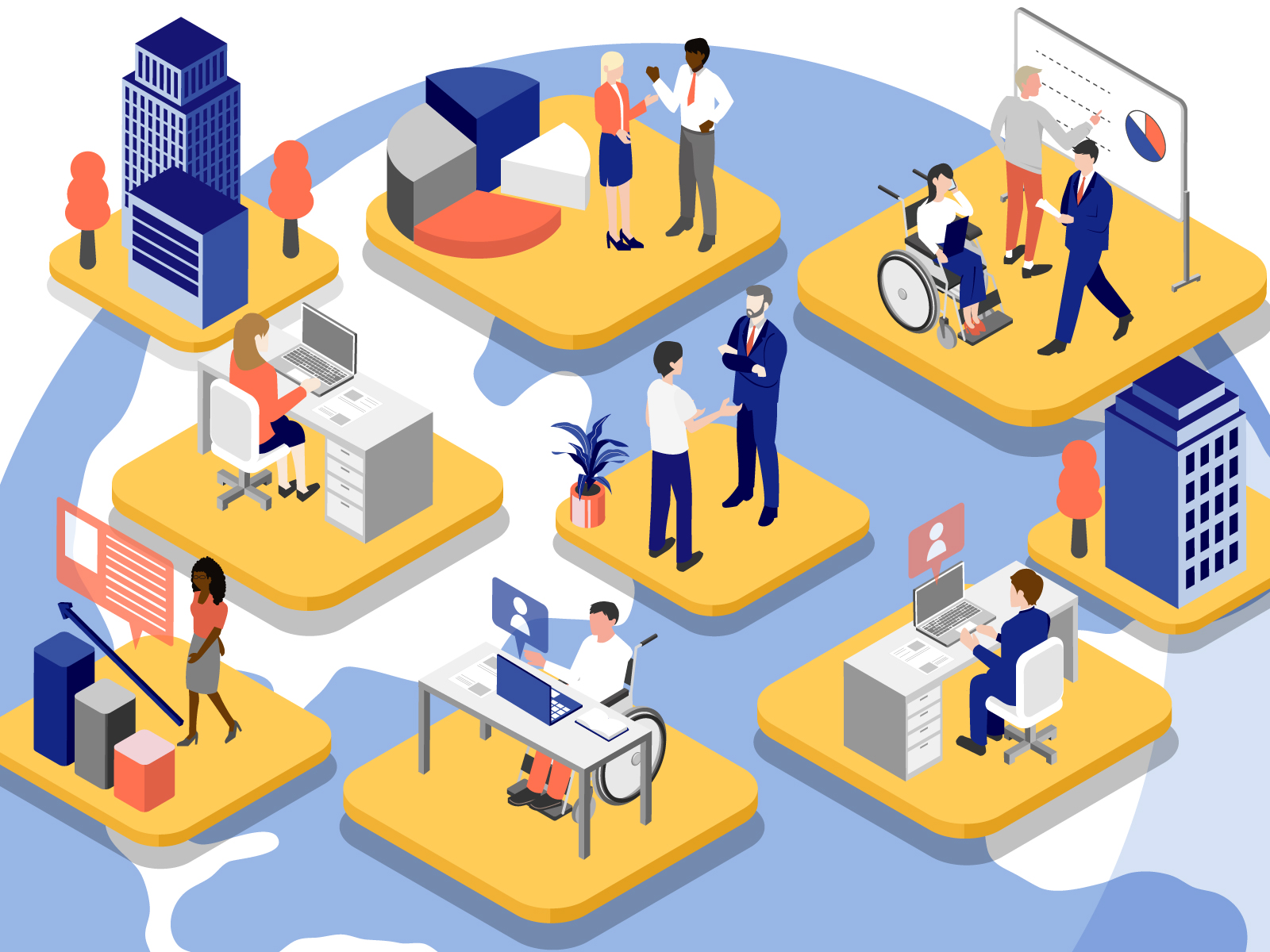
Instagramを使って集客したい方や、商品・サービスを販売したい方も多いでしょう。
フォロワーを増やしたい方、アカウントを大きくしたい方にとっては、自分の投稿がユーザーのタイムライン上部に表示されることが重要です。
ここではタイムラインで自分の投稿が優先的に表示されるための方法を2つ解説します。
投稿がタイムライン上部に表示され、見られる回数が増えれば、フォロワーとの親密度が上がるほかフォロワーを増やせる可能性があります。
フォロワーを増やしたい方、フォロワーからのエンゲージメントを高め、アカウントを大きくしたい方はぜひ参考にしてください。
Instagramのストーリーズを利用してエンゲージメントやアカウントへの滞在時間を高める
ユーザーに長く滞在してもらえるアカウント、エンゲージメントが高いアカウントは、タイムラインで優先的に投稿が表示されます。
滞在時間やエンゲージメントを高めるには、フィードやリールの投稿も有効ですが、ストーリーズの活用が重要です。
ストーリーズは、フィード投稿やリール投稿とは異なり、24時間で消える投稿機能です。
ホーム画面で最初に目に入る、フィードやリール投稿の上に表示されます。
また、ストーリーズには動画や画像を一方的に投稿する機能だけでなく、見てくれたユーザーから回答をもらう機能があります。
フィード投稿やリール投稿よりリアルタイム感があり、気軽にアクションしやすいでしょう。
上手く利用できれば、アカウントの滞在時間を増やせるほか、エンゲージを高められます。
滞在時間を増やすには、読ませるストーリーズが有効です。
じっくり読む必要がある長文や、ストーリー性がある投稿は、ユーザーがずっと見ていたくなり自然と滞在時間が長くなるでしょう。
また、エンゲージメントを高めるには、ユーザーがアクションをしやすいストーリーズが有効です。
ストーリーズにはいいね!の他に、アンケート機能や質問ボックス機能を使ったさまざまなアクション方法があります。
コメント機能はなく、コメントは直接ダイレクトメッセージとなります。タップするだけで回答できるアンケートや質問は回答を得やすく、エンゲージメントを高めやすいでしょう。
インスタライブを利用して、フォロワーのアカウントへの滞在時間を高める
滞在時間やエンゲージメントを高める方法の1つがインスタライブです。インスタライブは、スマホ1台で手軽にできる、スマホ公式アプリのライブ配信機能です。
1人での配信も可能ですが、他のユーザーとのコラボ配信もできます。
インスタライブが開始されると、ストーリーズ欄のプロフィール画像に「LIVE」と表示され、フォロワーに通知が入ります。
視聴するユーザーはインスタライブ配信中にコメントやいいね!ができるほか、インスタライブの共有も可能です。
多くのユーザーに視聴してもらえばアカウントの滞在時間やエンゲージメントを高められるでしょう。
インスタライブを視聴できるのはフォロワーだけではありません。
フォローしていないユーザーも視聴でき、インスタライブをきっかけにフォロワー外のユーザーと関連性を深められるでしょう。
関係性を深めればフォロワーだけでなく、多くのユーザーのタイムラインに投稿が表示されやすくなります。
また、インスタライブは配信中しか視聴できませんが、アーカイブに残せばインスタライブの配信が終わった後もユーザーに見てもらえます。
リアルタイムではありませんが、アーカイブでもコメントやいいね!をもらえるため、配信後も長期的に滞在時間やエンゲージメントを高められるでしょう。
まとめ
Instagramの「タイムライン」とは、ホーム画面にある投稿一覧のことです。
表示される投稿はフォローしているアカウントの投稿だけでなく、「おすすめフィード」機能によってユーザーが興味を持ちそうな投稿が選ばれています。
表示される順番は時系列ではなく、関連性の高いアカウントの投稿や興味を持ちそうな最新かつシェア回数が多いコンテンツが優先されます。
時系列で表示したい場合は、フォロー中のアカウントもしくはお気に入り登録しているアカウントの投稿表示に変更が必要です。
自分の投稿が多くのユーザーのタイムライン上部に表示されるようにするには、アカウントの滞在時間やエンゲージメントを高める必要があります。
ストーリーズやインスタライブを活用して、投稿が多くのユーザーに見られれば、フォロワーを効率よく増やせるでしょう。
弊社では、Instagram広告の配信において、ターゲティング設計から広告作成、成果改善までサポートしております。
Instagram広告の運用にてお困りの方は、是非お気軽に弊社までお問い合わせください。
Writer GMSコンサルティング編集部 マーケティング部
私たちは現在の自分に甘んじず、チャレンジをすることで、お客様にプロとしての価値を提供いたします。常に知識・技術をアップデートし、お客様の成長に貢献してまいります。
広告運用でお困りの方はお気軽にお問い合わせください









